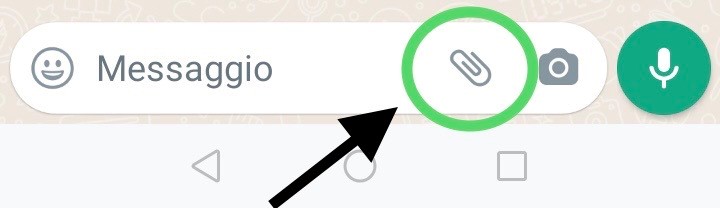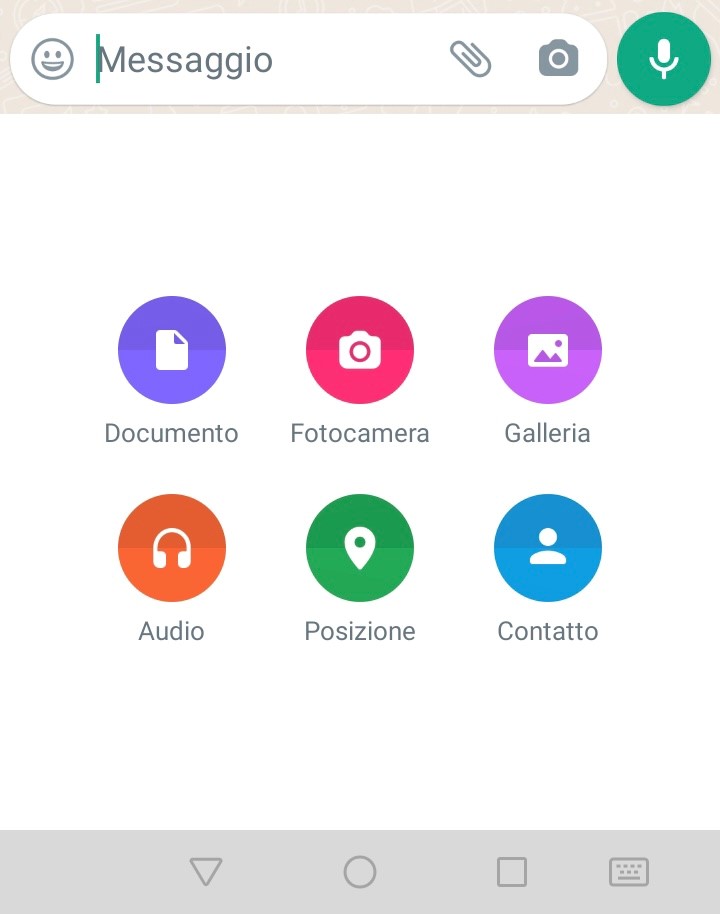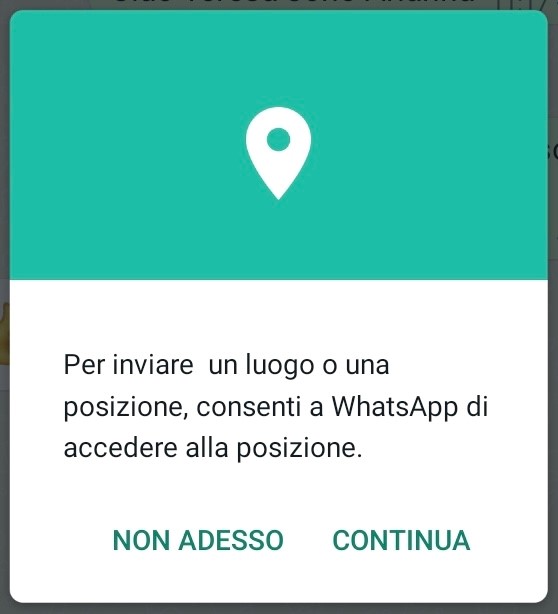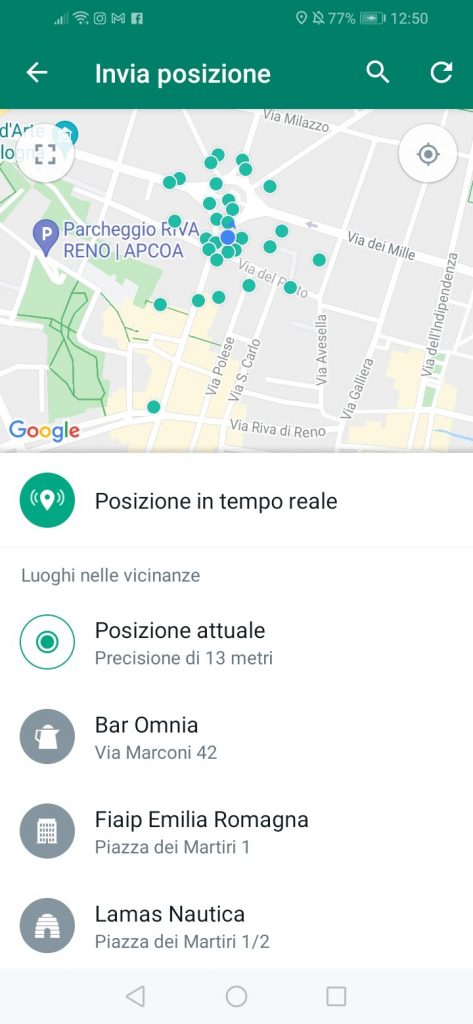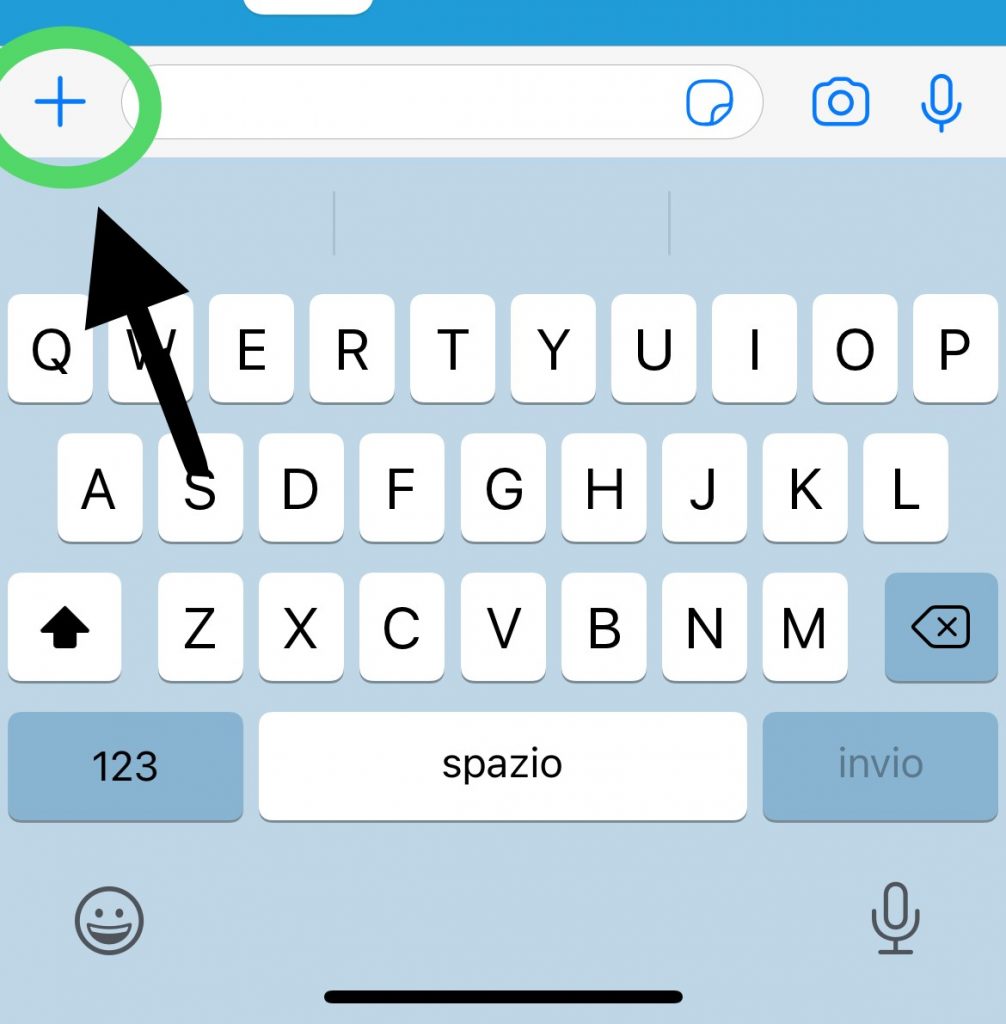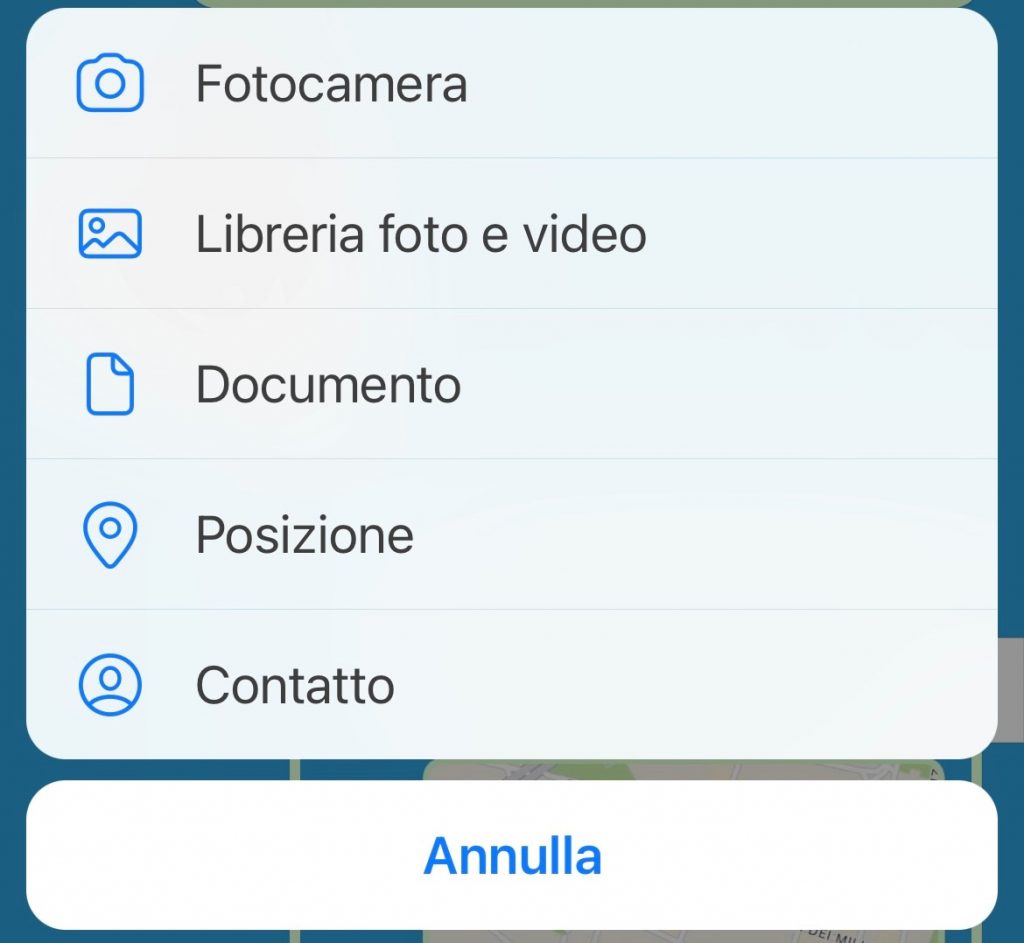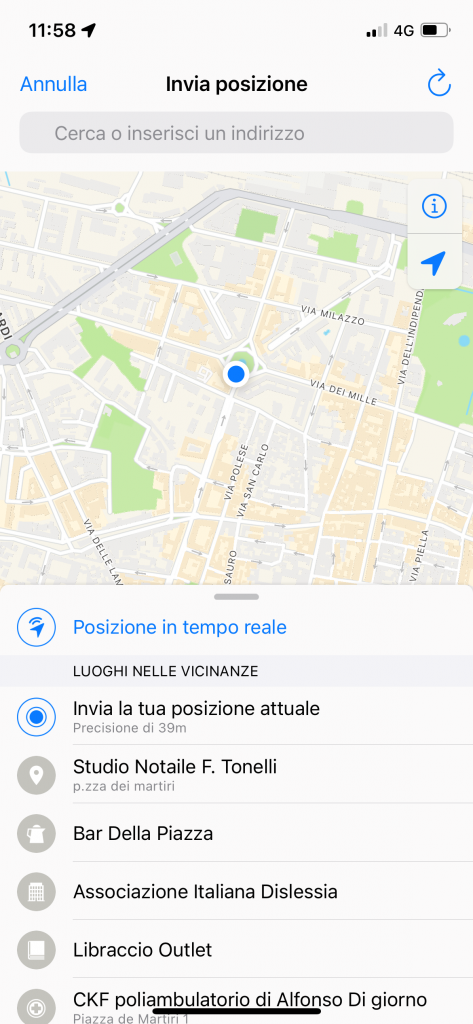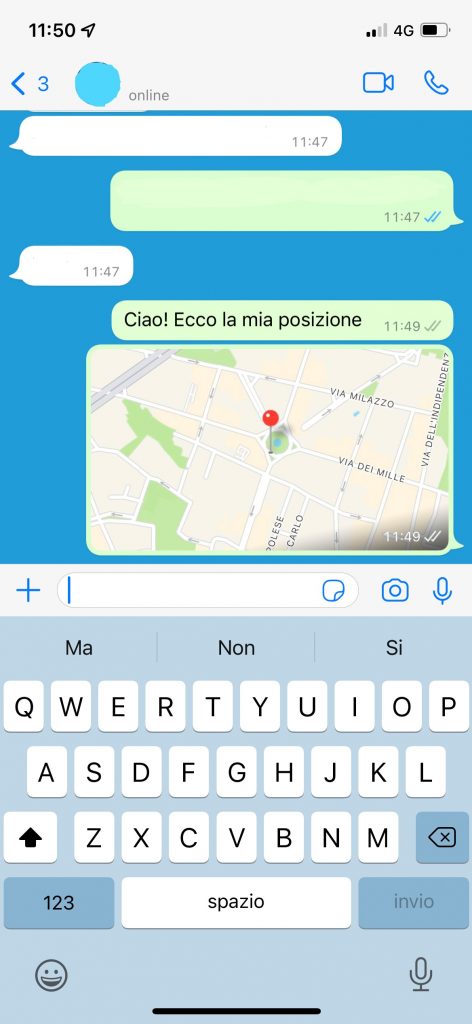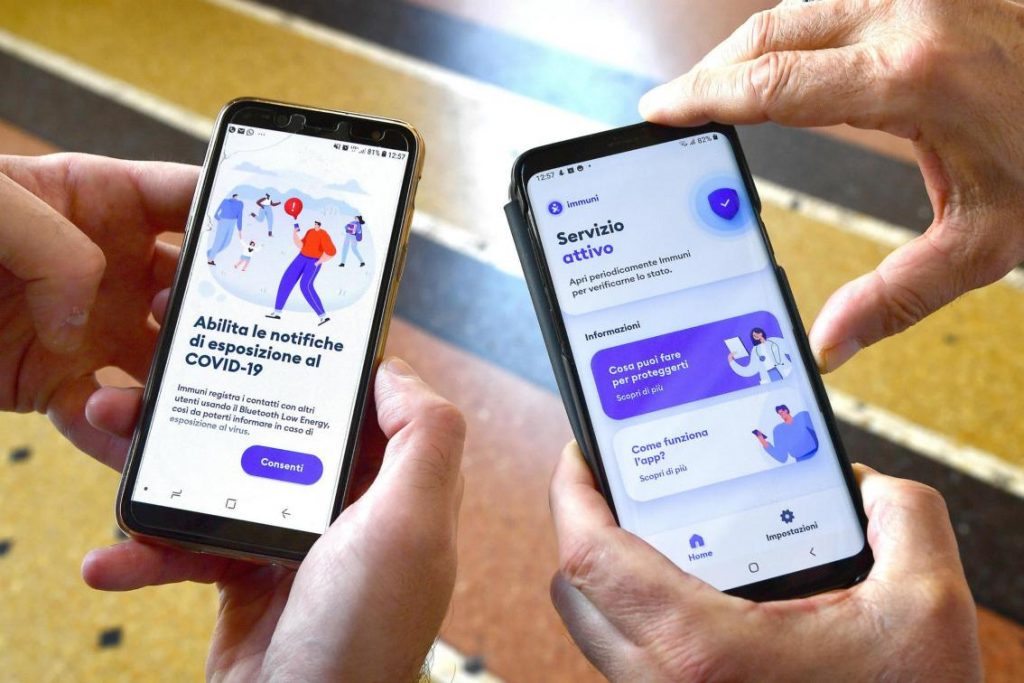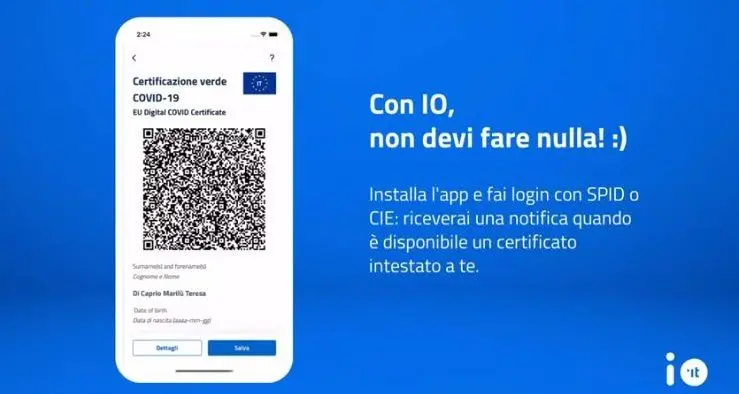Come collegare il telefono alla TV
Quante volte ci è capitato di voler far vedere le foto o i video delle vacanze ai nostri amici ma non tutti riuscivano a vedere. Oggi vediamo insieme come collegare il telefono alla TV in modo semplice e veloce, in 2 modi.
Come prima soluzione, puoi collegare il telefono alla TV senza cavi sfruttando le schede wireless presenti sui dispositivi coinvolti.
Come seconda scelta puoi utilizzare Miracast, ma è indispensabile che il telefono e TV siano collegati alla stessa rete Wi-Fi.
Se non hai ancora provveduto a trasformare il tuo TV in Smart TV, leggi qui come fare.
Ora vediamo le principali opzioni che hai a disposizione per stabilire il collegamento.
Google Cast
Tra i protocolli di trasmissione più comunemente impiegati c’è sicuramente Google Cast,( clicca qui per acquistarlo) integrato in tutti i televisori Smart dotati di sistema operativo Google TV.
Google Cast, in particolare, permette di trasmettere verso il televisore i contenuti provenienti dalle app compatibili per Android e iPhone, oltre che l’intero schermo del telefono.
La ricezione dei contenuti tramite Google Cast non richiede alcun tipo di configurazione: è sufficiente accendere e collegare a Internet lo Smart TV con Google TV, affinché esso possa essere utilizzato da tutti i device collegati alla stessa rete.
Trasmettere un contenuto tramite Google Cast è semplicissimo:
É sufficiente avviare l’app scelta sullo smartphone, premere sul simbolo dello schermo con le onde e selezionare il nome dello Smart TV dalla lista dei dispositivi rilevati.
Se, invece, intendi riprodurre l’intero contenuto dello schermo di Android sul TV, apri il menu Impostazioni > Dispositivi connessi > Preferenze di connessione > Trasmetti dello smartphone e fai tap sul nome dello Smart TV, per avviare la trasmissione dello schermo.
In alternativa, puoi avviare il mirroring del dispositivo richiamando l’area di notifica di sistema e premere sul bottone Trasmissione schermo, Proiezione, Proietta oppure Trasmetti.
Se hai un iPhone, non puoi usufruire della trasmissione nativa dello schermo attraverso Google Cast ma, se lo desideri, puoi ottenere un risultato analogo usando un’app di terze parti come Replica, la quale sfrutta la funzione di registrazione dello schermo di iOS per riprodurre le immagini in tempo reale sul TV.
Miracast
Miracast è integrato nella maggior parte degli Smart TV ed è basato sul Wi-Fi Direct: ciò significa, che la modalità di trasmissione può essere usata anche senza router o altri dispositivi di rete d’appoggio, in quanto il collegamento viene stabilito in maniera diretta tra i dispositivi coinvolti.
È possibile trasmettere, l’intero schermo di Android oppure i contenuti provenienti dalle app installate.
Miracast va attivato dal menu delle impostazioni dello Smart TV, oppure avviando un’app dedicata. Ciascun produttore identifica tale funzionalità con un nome differente: Screen Shae su LG, Screen Mirroring oppure AllShare su Samsung, Screen Mirroring su Sony, Wireless Screencast su Philips, e così via.
Una volta impostato il televisore, prendi lo smartphone, attiva il Wi-Fi e recati nel menu Impostazioni > Dispositivi connessi > Preferenze di connessione > Trasmetti di Android.
In alternativa, richiama l’area di notifica del sistema operativo e premi sul pulsante per la trasmissione/proiezione dello schermo, visibile al suo interno.
Infine, attendi qualche istante affinché il nome dello Smart TV compaia nella lista dei dispositivi rilevati e fai “tap” su di esso, per avviare la trasmissione dei contenuti.